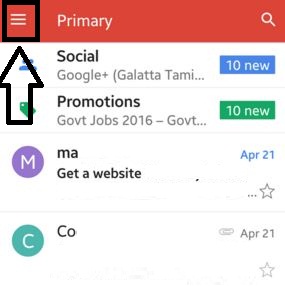Hvordan endre innbokstype i Gmail for Android-telefon
Her er den komplette guiden for å endre innbokstype i Gmail for Android-telefon. Som standard settes innboks-typen som standard innboks. I den siste oppdateringen av Gmail-appen kan du endre innbokstypen for Gmail fra Standardinnboks / Prioritert innboks alternativer. I Gmail-innbokskategoriene kan du få alle daglige e-poster som primær, sosial, forum, oppdateringer og annet du har valgt.
Du kan endre innbokstypen i Gmail for androidtelefonen ved hjelp av Gmail-kontoinnstillingene. Endre også primære varsler og administrer etiketter etter at du har angitt Prioritert innboks som Innboks-type i Gmail-konto. Følg trinn for trinn prosess for å endre Gmail Innboks-type på Android-telefonen eller nettbrettet.
Du kan like dette:
Hvordan slå av facebook ansiktsgjenkjenning på Android og PC
Slik sikkerhetskopierer og gjenoppretter du data i Android Oreo 8.0 & 8.1
Hvordan fjerne Google Plus-profilen på Android-enheter
Hvordan endre innbokstype i Gmail for Android-telefon
Trinn 1: Åpen Gmail-app på Android-enheten din

Steg 2: Trykk på Tre horisontale linjer i øvre venstre hjørne

Trinn 3: Bla ned til Innstillinger og trykk på den
Her kan du se Generelle innstillinger, Gmail-ID-en din og legge til konto for ny opprettings-konto.

Trinn 4: Trykk på din Gmail-konto

Trinn 5: Trykk på Innboks type under Inbox-delen

Som standard sett “Standard innboks”-Alternativet på Android-enhetene dine.
Trinn 6: Velge Prioritert innboks hvis du vil endre innbokstypen i Gmail-appen android
Etter valgt Innboks-type som Prioritet, kan duendre innstillinger for prioritert innboksvarsling, mange etiketter og administrere varsler på Android-enhetene dine. Som standard i Prioriterte innboksvarsler som er angitt tidligere 30 dagers melding, lastes ned når du er tilkoblet. Aktiver / deaktiver også alle prioritetsmeldingsvarsler på Android-enhetene dine.
Du kan se andre Gmail-appinnstillinger som mobil signatur, Smart svar, Gmail-synkronisering, Last ned automatisk vedlegg til nylige meldinger via Wi-Fi og bildealternativer. Også endre dager med e-post som skal synkroniseres med Gmail-kontoen din på Android-telefonen eller nettbrettet. Som standard synkroniseres e-post automatisk etter 30 dager på Android-enhetene dine.
Og alt handler om Gmail-innstillinger.Fant du opplæringen ovenfor nyttig for å endre innbokstypen i Gmail for Android-telefonen? Hvis du har noen problemer med å følge trinnene ovenfor, fortell oss i kommentarfeltet nedenfor. Vi svarer så snart som mulig. Hold kontakten med oss for det siste android tips.